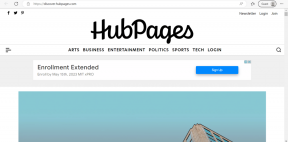6 Cara Menghubungkan Ponsel Android Anda ke TV
Bermacam Macam / / November 28, 2021
Kami selalu merasakan keinginan untuk menonton acara atau film favorit kami di layar yang lebih besar. Bagikan foto kami di layar lebar sehingga semua orang dapat melihatnya. Belum lagi para gamer yang ingin menampilkan bakatnya di layar lebar. Berkat teknologi, sekarang mungkin. Anda sekarang dapat menghubungkan ponsel cerdas Android Anda ke TV dan menikmati film, acara, musik, foto, game, semuanya di layar lebar. Ini juga memungkinkan Anda untuk berbagi pengalaman dengan teman dan keluarga. Namun, masih ada masalah kecil yang perlu diatasi sebelum Anda dapat menikmati pengalaman Android di layar lebar.
Ini mungkin bukan ilmu roket tetapi menghubungkan ponsel Android Anda ke TV Anda masih bisa sangat rumit. Ini karena berbagai tes kompatibilitas yang harus dilalui oleh ponsel cerdas dan TV Anda sebelum dapat terhubung dengan sukses. Selain itu, tidak hanya ada satu cara untuk menghubungkan keduanya. Anda perlu menentukan metode mana yang paling cocok untuk Anda dan paling nyaman. Faktor-faktor seperti merek ponsel cerdas, kemampuan casting/mirroring bawaannya, fitur TV pintar/normal Anda, dll. memainkan peran yang menentukan untuk memilih mode koneksi. Pada artikel ini, kami akan memberikan berbagai cara di mana Anda dapat menghubungkan ponsel Android Anda ke TV Anda.

Isi
- 6 Cara Menghubungkan Ponsel Android Anda ke TV
- 1. Koneksi Nirkabel menggunakan Wi-Fi Direct
- 2. Menggunakan Google Chromecast
- 3. Hubungkan Ponsel Android Anda ke TV menggunakan Amazon Firestick
- 4. Buat Koneksi melalui Kabel
- 5. Hubungkan Perangkat Anda sebagai Perangkat Penyimpanan
- 6. Streaming Konten menggunakan aplikasi DLNA
6 Cara Menghubungkan Ponsel Android Anda ke TV
1. Koneksi Nirkabel menggunakan Wi-Fi Direct
Wi-Fi Langsung adalah teknologi yang sangat berguna yang memungkinkan Anda mengalirkan konten dari ponsel Android ke TV. Namun, untuk menggunakan Wi-Fi Direct, Anda harus memiliki smart TV yang mendukung Wi-Fi Direct. Selain itu, ponsel cerdas Anda harus memiliki fitur yang sama. Smartphone Android lama tidak memiliki fitur Wi-Fi Direct. Jika kedua perangkat kompatibel untuk mendukung Wi-Fi Direct, maka menghubungkan ponsel cerdas Android Anda ke TV akan menjadi hal yang mudah.
Ikuti langkah-langkah yang diberikan di bawah ini untuk melihat caranya:
1. Pertama, aktifkan Wi-FiLangsung di TV pintar Anda.
2. Selanjutnya, buka file yang ingin Anda bagikan. Bisa berupa foto, video, atau bahkan video YouTube.
3. Sekarang, klik pada tombol bagikan dan pilih Opsi Wi-Fi langsung.

4. Anda sekarang dapat melihat TV Anda di bawah daftar perangkat yang tersedia. Ketuk di atasnya.
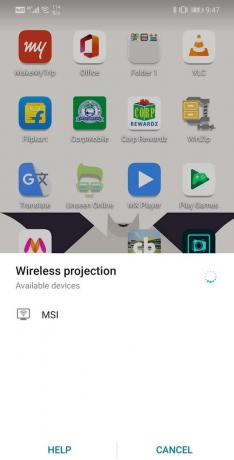
5. Anda sekarang dapat melihat konten yang dibagikan di TV pintar Anda.
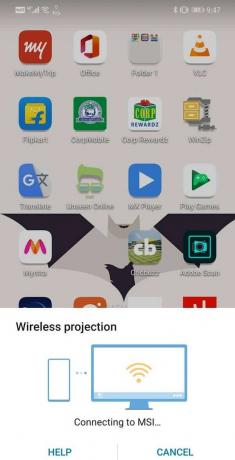
Selain itu jika Anda ingin melakukan streaming langsung beberapa konten seperti gameplay Anda, Anda juga dapat melakukannya menggunakan proyeksi Nirkabel. Ini pada dasarnya akan menjadi pencerminan layar dan konten layar ponsel Anda akan terlihat di TV Anda. Beberapa merek seperti Samsung dan Sony menyebut fitur ini sebagai Smart view. Ikuti langkah-langkah yang diberikan di bawah ini untuk mengaktifkan pencerminan layar atau proyeksi layar nirkabel:
1. Buka Pengaturan pada perangkat Anda.

2. Sekarang, ketuk Perangkat dan konektivitas pilihan.
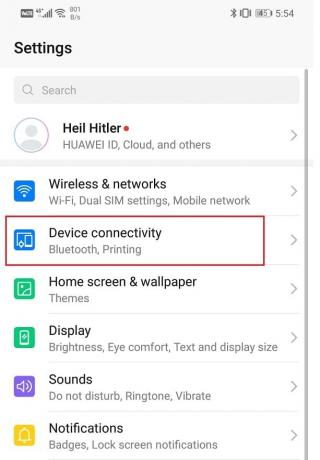
3. Di sini, klik Proyeksi nirkabel.
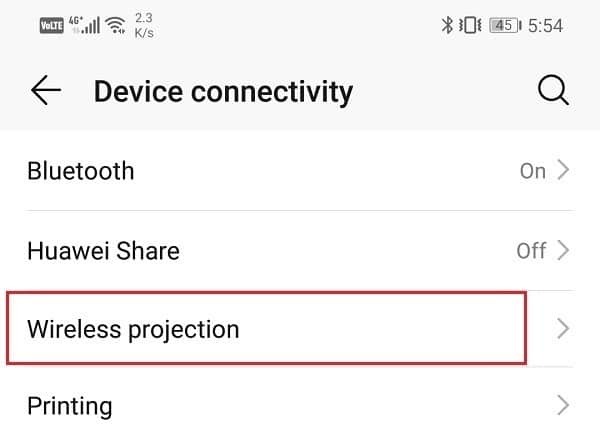
4. Ini akan menampilkan daftar perangkat yang tersedia. Ketuk nama Anda TV (pastikan Wi-Fi direct diaktifkan).
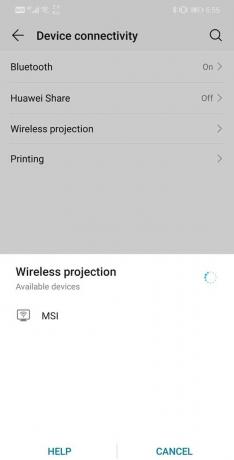
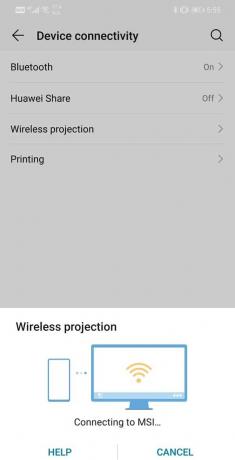
5. Perangkat Android Anda sekarang akan menjadi Terhubung secara nirkabel ke smart TV Anda dan siap untuk proyeksi layar nirkabel.
2. Menggunakan Google Chromecast
Metode mudah lainnya untuk memproyeksikan layar Anda di TV adalah dengan menggunakan Chromecast Google. Ini adalah perangkat yang sangat berguna yang dilengkapi dengan Konektor HDMI dan kabel daya USB yang perlu dipasang ke TV Anda untuk memberikan daya ke perangkat. Ini ramping dan berukuran kecil dan Anda dapat menyembunyikannya di balik TV Anda. Yang perlu Anda lakukan hanyalah memasangkan smartphone Android Anda dengannya. Setelah itu Anda dapat dengan mudah melakukan streaming foto, video, musik, dan juga mencerminkan layar Anda saat bermain game. Banyak aplikasi seperti Netflix, Hulu, HBO Now, Foto Google, Chrome, langsung memiliki tombol Cast di antarmuka mereka. Sederhana ketuk di atasnya lalu pilih TV Anda dari daftar perangkat yang tersedia. Pastikan saja ponsel dan Chromecast Anda terhubung ke jaringan Wi-Fi yang sama.

Untuk aplikasi yang tidak memiliki opsi transmisi, Anda dapat menggunakan opsi pencerminan layar bawaan. Cukup seret ke bawah dari panel notifikasi dan Anda akan menemukan opsi Cast/Wireless proyeksi/Smart View. Cukup ketuk dan itu akan memproyeksikan seluruh layar Anda apa adanya. Anda sekarang dapat membuka aplikasi atau game apa pun dan itu akan streaming di TV Anda.
Jika Anda tidak dapat menemukan opsi Cast di ponsel cerdas Anda, maka Anda dapat menginstal aplikasi Google Home dari Play Store. Di sini, pergi ke Akun>>Perangkat Cermin>> Transmisikan Layar/Audio lalu ketuk nama TV Anda.
3. Hubungkan Ponsel Android Anda ke TV menggunakan Amazon Firestick
Amazon Firestick bekerja dengan prinsip yang sama seperti Google Chromecast. Itu datang dengan Kabel HDMI yang terpasang ke TV Anda. Anda perlu memasangkan perangkat Android Anda ke Firestick dan ini akan memungkinkan Anda untuk mentransmisikan layar Anda ke TV. Amazon Firestick hadir dengan Alexa Voice Remote dan memungkinkan Anda mengontrol TV menggunakan perintah suara. Firestick Amazon memiliki lebih banyak fitur jika dibandingkan dengan Google Chromecast karena memiliki layanan streaming bawaan untuk acara, film, dan musik yang dapat Anda gunakan saat ponsel cerdas Anda tidak terhubung. Ini membuat Amazon Firestick lebih populer.

Baca juga:Apa itu Adaptor Miniport WiFi Virtual Microsoft?
4. Buat Koneksi melalui Kabel
Sekarang, jika Anda tidak memiliki TV pintar yang memungkinkan screencasting nirkabel maka Anda selalu dapat mengandalkan kabel HDMI lama yang bagus. Anda tidak dapat langsung menghubungkan kabel HDMI ke ponsel Anda memerlukan adaptor. Ada berbagai jenis adaptor yang tersedia di pasaran dan kami akan membahas semua berbagai opsi yang Anda miliki.
Adaptor HDMI ke USB-C
Sebagian besar perangkat Android saat ini harus mulai menggunakan Port USB Tipe-C untuk pengisian dan transfer data. Ini tidak hanya mendukung pengisian cepat tetapi juga sangat mengurangi waktu yang dibutuhkan untuk mentransfer file dari perangkat Anda ke komputer. Karena alasan ini, Adaptor HDMI ke USB-C adalah adaptor yang paling umum digunakan. Yang perlu Anda lakukan hanyalah menyambungkan kabel HDMI yang tersambung ke TV di satu ujung dan ponsel di ujung lainnya. Ini akan secara otomatis memproyeksikan isi layar Anda di TV.
Namun, ini berarti Anda tidak dapat lagi mengisi daya ponsel saat streaming karena port Type-C akan terhubung ke adaptor. Jika Anda ingin melakukan keduanya maka Anda perlu mendapatkan Konverter HDMI ke USB-C. Dengan ini, Anda masih memiliki port USB-C tambahan yang dapat Anda gunakan untuk menghubungkan pengisi daya Anda.
HDMI ke Adaptor USB Mikro
Jika Anda menggunakan smartphone Android yang lebih lama maka Anda mungkin memiliki port micro USB. Jadi, Anda perlu membeli adaptor HDMI ke micro USB. Protokol koneksi yang digunakan untuk adaptor ini disebut MHL. Kami akan menjelaskan dua protokol yang berbeda di bagian selanjutnya. Anda juga dapat menemukan adaptor dengan port tambahan yang memungkinkan pengisian daya dan screencasting secara bersamaan.
Kompatibilitas perangkat dengan adaptor tertentu tergantung pada protokol koneksi. Ada dua jenis protokol:
a) MHL – MHL adalah singkatan dari Mobile High-Definition Link. Ini adalah salah satu modern dari dua dan paling umum digunakan di masa sekarang. Dengan ini, Anda dapat melakukan streaming konten dalam 4K menggunakan kabel HDMI. Ini mendukung USB-C dan micro USB. Versi saat ini dikenal sebagai MHL 3.0 atau super MHL.
b) Langsing – Slimport adalah teknologi lama yang digunakan. Namun, beberapa merek seperti LG dan Motorola masih menawarkan dukungan Slimport. Salah satu karakteristik yang baik dari Slimport adalah mengkonsumsi lebih sedikit daya dan tidak menguras baterai perangkat Anda dengan cepat. Selain itu, ia memiliki port tambahan tempat Anda dapat menghubungkan pengisi daya saat streaming. Jika TV Anda tidak mendukung kabel HDMI maka Anda dapat memilih Slimport yang kompatibel dengan VGA.
5. Hubungkan Perangkat Anda sebagai Perangkat Penyimpanan
Jika tidak ada metode di atas yang berfungsi maka Anda dapat menghubungkan perangkat Anda ke TV menggunakan kabel USB sederhana. Ini akan mirip dengan menghubungkan pen drive atau kartu memori ke TV Anda. Ini tidak akan sama dengan screencasting tetapi Anda masih dapat melihat file media Anda. File foto, video, dan musik yang disimpan di ponsel Anda akan terdeteksi dan Anda dapat melihatnya di TV.
6. Streaming Konten menggunakan aplikasi DLNA
Beberapa TV, dekoder, dan pemutar Blu-ray memungkinkan Anda melakukan streaming konten di TV menggunakan a aplikasi DLNA diinstal pada perangkat Anda. DLNA adalah singkatan dari Digital Living Network Alliance. Namun ada batasan tertentu untuk hal-hal yang dapat Anda streaming. Konten dari aplikasi populer seperti Netflix tidak akan berfungsi. Anda harus menyimpan foto, video, dan musik ini secara lokal di perangkat Anda. Diberikan di bawah ini adalah beberapa rekomendasi aplikasi yang dapat Anda gunakan.
- Pemeran Lokal – Ini adalah aplikasi gratis yang memungkinkan Anda melakukan streaming foto dan video di TV. Ini memiliki antarmuka yang sederhana namun interaktif yang memungkinkan Anda untuk memperbesar, memutar, dan menggeser gambar yang bagus untuk membuat presentasi. Ini juga memungkinkan Anda untuk mengalirkan konten ke layar yang terhubung ke Chromecast. Ini tidak akan sama dengan screencasting tetapi lebih seperti media casting dan berbagi.
- Semua Pemeran – Ini bekerja dengan cara yang sama seperti LocalCasts tetapi telah menambahkan fitur seperti daftar lengkap perangkat yang didukung seperti Play Station 4. Anda juga langsung mengalirkan konten yang disimpan di server cloud seperti Dropbox. Ini menghilangkan kebutuhan untuk menghabiskan ruang penyimpanan Anda dengan film dan acara.
- Plek– Plex lebih merupakan layanan streaming itu sendiri daripada sarana untuk memproyeksikan konten ponsel Anda. Ini adalah platform yang memungkinkan Anda untuk melakukan streaming film, acara, foto, dan musik yang ada di servernya. Aplikasi seluler dapat digunakan untuk menelusuri dan memilih film yang ingin Anda tonton dan yang akan dialirkan di TV Anda menggunakan Chromecast atau DLNA.
Direkomendasikan:
- Perbaiki Google Chrome Tidak Menyimpan Kata Sandi
- Perbaiki Kesalahan Layanan Steam saat meluncurkan Steam
- Cara Mengidentifikasi Port USB yang berbeda di Komputer Anda
Dengan ini, kita sampai pada akhir daftar. Ini adalah berbagai cara di mana Anda dapat sambungkan ponsel Android Anda ke TV. Kami harap Anda bersenang-senang menonton acara dan film favorit Anda atau bermain game di layar lebar.